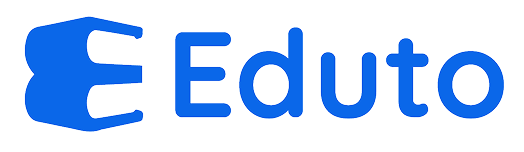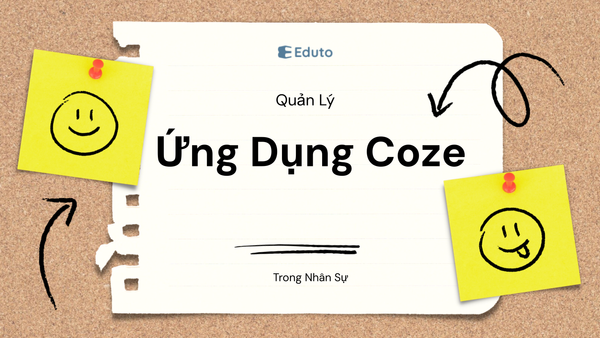Tự Học n8n: Case Study Tự Động Báo Cáo

Tự Học n8n: Case Study Tự Động Báo Cáo
Mục lục
- Lời mở đầu: Tại sao tự động hóa quy trình báo cáo lại quan trọng?
- n8n là gì? Giới thiệu về nền tảng tự động hóa workflow mạnh mẽ
- 2.1 Ưu điểm của n8n so với các công cụ tự động hóa khác
- 2.2 Các khái niệm cơ bản trong n8n: Nodes, Workflows, Credentials
- Case Study: Tự động tạo và gửi báo cáo hiệu suất marketing hàng tuần qua email
- 3.1 Mô tả bài toán: Các khó khăn thường gặp trong quy trình báo cáo thủ công
- 3.2 Phân tích quy trình: Xác định các bước cần tự động hóa
- 3.3 Xây dựng Workflow trong n8n: Hướng dẫn chi tiết từng bước
- 3.3.1 Kết nối với các nguồn dữ liệu: Google Analytics, Facebook Ads Manager, Google Sheets
- 3.3.2 Xử lý và chuyển đổi dữ liệu: Tính toán KPIs, định dạng dữ liệu
- 3.3.3 Tạo báo cáo: Sử dụng Templates, HTML, Markdown
- 3.3.4 Gửi báo cáo qua email: Thiết lập email templates, sử dụng Credentials
- 3.4 Tối ưu hóa Workflow: Xử lý lỗi, thêm điều kiện, lập lịch chạy
- Mở rộng ứng dụng: Các case study khác có thể áp dụng n8n trong báo cáo
- Lời khuyên và kinh nghiệm tự học n8n hiệu quả
- 5.1 Nguồn tài liệu học tập n8n hữu ích
- 5.2 Cộng đồng n8n: Nơi học hỏi và chia sẻ kinh nghiệm
- 5.3 Các lỗi thường gặp khi mới bắt đầu và cách khắc phục
- Kết luận: Tự động hóa quy trình báo cáo với n8n – Đầu tư thông minh cho tương lai
1. Lời mở đầu: Tại sao tự động hóa quy trình báo cáo lại quan trọng?
Trong thế giới kinh doanh hiện đại, dữ liệu đóng vai trò then chốt trong việc đưa ra các quyết định sáng suốt và hiệu quả. Tuy nhiên, việc thu thập, xử lý và trình bày dữ liệu thành các báo cáo hữu ích thường là một quy trình thủ công, tốn thời gian và dễ mắc lỗi. Nhân viên phải dành hàng giờ mỗi tuần để sao chép, dán dữ liệu từ nhiều nguồn khác nhau, định dạng nó và cuối cùng là gửi báo cáo cho các bên liên quan.
Quy trình báo cáo thủ công có thể gây ra những vấn đề sau:
- Tốn thời gian và nguồn lực: Nhân viên phải dành nhiều thời gian cho các tác vụ lặp đi lặp lại thay vì tập trung vào các hoạt động quan trọng hơn.
- Dễ mắc lỗi: Việc sao chép và dán dữ liệu thủ công làm tăng nguy cơ sai sót, ảnh hưởng đến độ chính xác của báo cáo.
- Thiếu tính nhất quán: Các báo cáo khác nhau có thể được trình bày theo các định dạng khác nhau, gây khó khăn cho việc so sánh và phân tích.
- Trì hoãn việc ra quyết định: Việc tạo báo cáo mất nhiều thời gian có thể làm chậm trễ quá trình ra quyết định dựa trên dữ liệu.
Chính vì vậy, tự động hóa quy trình báo cáo trở thành một nhu cầu thiết yếu cho các doanh nghiệp muốn nâng cao hiệu quả hoạt động, giảm thiểu sai sót và đưa ra các quyết định dựa trên dữ liệu một cách nhanh chóng và chính xác. Tự động hóa cho phép bạn loại bỏ các tác vụ thủ công, tiết kiệm thời gian và nguồn lực, đồng thời đảm bảo tính nhất quán và độ tin cậy của báo cáo.
2. n8n là gì? Giới thiệu về nền tảng tự động hóa workflow mạnh mẽ
n8n là một nền tảng tự động hóa workflow nguồn mở, được thiết kế để giúp người dùng kết nối các ứng dụng khác nhau, tự động hóa các tác vụ và xây dựng các quy trình làm việc phức tạp mà không cần viết code. Với giao diện trực quan, kéo thả (drag-and-drop), n8n cho phép người dùng dễ dàng tạo ra các workflows tùy chỉnh, đáp ứng nhu cầu cụ thể của họ.
n8n hoạt động trên nguyên tắc kết nối các Nodes (nút), mỗi node đại diện cho một hành động cụ thể như kết nối với một ứng dụng, xử lý dữ liệu hoặc gửi email. Các node này được liên kết với nhau để tạo thành một Workflow (quy trình làm việc), mô tả chuỗi các hành động cần thực hiện để đạt được một mục tiêu cụ thể.
2.1 Ưu điểm của n8n so với các công cụ tự động hóa khác
n8n nổi bật so với các công cụ tự động hóa khác nhờ những ưu điểm sau:
- Nguồn mở (Open-source): n8n là một dự án mã nguồn mở, cho phép người dùng tự do sử dụng, tùy chỉnh và đóng góp vào sự phát triển của nền tảng.
- Khả năng mở rộng (Extensibility): n8n có thể được mở rộng với các node tùy chỉnh, cho phép người dùng kết nối với bất kỳ ứng dụng nào mà họ muốn.
- Tự chủ dữ liệu (Data ownership): n8n cho phép người dùng tự quản lý dữ liệu của mình, đảm bảo quyền riêng tư và bảo mật.
- Linh hoạt (Flexibility): n8n cung cấp một loạt các node và tùy chọn cấu hình, cho phép người dùng xây dựng các workflows phức tạp và tùy chỉnh để đáp ứng nhu cầu cụ thể của họ.
- Giá cả phải chăng (Affordable): n8n cung cấp một phiên bản miễn phí cho người dùng cá nhân và các gói trả phí với mức giá hợp lý cho các doanh nghiệp.
2.2 Các khái niệm cơ bản trong n8n: Nodes (Nút), Workflows (Quy trình làm việc), Credentials
Để bắt đầu làm việc với n8n, bạn cần hiểu rõ các khái niệm cơ bản sau:
- Nodes (Nút): Là các thành phần cơ bản của một workflow, mỗi node đại diện cho một hành động cụ thể. Ví dụ: một node có thể được sử dụng để kết nối với Google Sheets, đọc dữ liệu từ một bảng tính, lọc dữ liệu hoặc gửi email. n8n cung cấp một thư viện node đa dạng, bao gồm các node cho các ứng dụng phổ biến như Google, Facebook, Twitter, Slack và nhiều hơn nữa.
- Workflows (Quy trình làm việc): Là chuỗi các node được liên kết với nhau để thực hiện một tác vụ cụ thể. Một workflow có thể bắt đầu bằng một trigger (ví dụ: một sự kiện xảy ra trong một ứng dụng khác) và sau đó thực hiện một loạt các hành động để xử lý dữ liệu và tạo ra một kết quả mong muốn.
- Credentials (Thông tin xác thực): Là thông tin cần thiết để kết nối với các ứng dụng khác. Ví dụ: để kết nối với Google Sheets, bạn cần cung cấp thông tin xác thực Google Account của mình. n8n cho phép bạn lưu trữ credentials một cách an toàn và sử dụng chúng trong các workflows của mình.
3. Case Study: Tự động tạo và gửi báo cáo hiệu suất marketing hàng tuần qua email
Trong phần này, chúng ta sẽ xem xét một case study cụ thể về cách sử dụng n8n để tự động hóa quy trình tạo và gửi báo cáo hiệu suất marketing hàng tuần qua email.
3.1 Mô tả bài toán: Các khó khăn thường gặp trong quy trình báo cáo thủ công
Một nhóm marketing thường phải tạo báo cáo hiệu suất hàng tuần để theo dõi hiệu quả của các chiến dịch quảng cáo và đưa ra các quyết định điều chỉnh kịp thời. Quy trình báo cáo thủ công thường gặp phải các khó khăn sau:
- Thu thập dữ liệu từ nhiều nguồn: Dữ liệu hiệu suất được lưu trữ ở nhiều nơi khác nhau, chẳng hạn như Google Analytics, Facebook Ads Manager, Google Sheets. Việc thu thập dữ liệu từ các nguồn này tốn nhiều thời gian và công sức.
- Xử lý và định dạng dữ liệu: Dữ liệu thu thập được thường cần phải được xử lý và định dạng lại để có thể được trình bày một cách dễ hiểu trong báo cáo.
- Tạo báo cáo: Việc tạo báo cáo thủ công đòi hỏi nhân viên phải sao chép, dán dữ liệu vào một template, định dạng nó và thêm các biểu đồ, đồ thị.
- Gửi báo cáo: Sau khi tạo xong báo cáo, nhân viên phải gửi nó qua email cho các bên liên quan.
3.2 Phân tích quy trình: Xác định các bước cần tự động hóa
Để tự động hóa quy trình báo cáo, chúng ta cần phân tích và xác định các bước có thể được tự động hóa:
- Thu thập dữ liệu: Tự động thu thập dữ liệu từ Google Analytics, Facebook Ads Manager, Google Sheets.
- Xử lý dữ liệu: Tự động xử lý và định dạng dữ liệu để tính toán các KPIs (Key Performance Indicators) quan trọng như số lượt truy cập, tỷ lệ chuyển đổi, chi phí quảng cáo, ROI (Return on Investment).
- Tạo báo cáo: Tự động tạo báo cáo bằng cách sử dụng một template và điền dữ liệu đã xử lý vào template đó.
- Gửi báo cáo: Tự động gửi báo cáo qua email cho các bên liên quan.
3.3 Xây dựng Workflow trong n8n: Hướng dẫn chi tiết từng bước
Bây giờ, chúng ta sẽ xây dựng một workflow trong n8n để tự động hóa quy trình báo cáo hiệu suất marketing hàng tuần.
Bước 1: Tạo Workflow mới
- Mở n8n và tạo một workflow mới.
- Đặt tên cho workflow, ví dụ: "Báo cáo hiệu suất marketing hàng tuần".
Bước 2: Thêm Trigger
- Chọn một trigger để bắt đầu workflow. Trong trường hợp này, chúng ta sẽ sử dụng "Cron" trigger để lập lịch chạy workflow vào mỗi thứ Hai hàng tuần.
- Cấu hình Cron trigger để chạy vào 8 giờ sáng mỗi thứ Hai. (Ví dụ:
0 8 * * 1)
Bước 3: Kết nối với Google Analytics
- Thêm một node "Google Analytics".
- Chọn action "Get Report".
- Kết nối với tài khoản Google Analytics của bạn bằng cách tạo một credential mới.
- Cấu hình node để lấy dữ liệu từ các dimension và metrics cần thiết, ví dụ:
- Dimensions: Date, Source/Medium
- Metrics: Sessions, Pageviews, Conversions
- Lưu ý: Bạn cần phải có quyền truy cập vào tài khoản Google Analytics để kết nối thành công.
Bước 4: Kết nối với Facebook Ads Manager
- Thêm một node "Facebook Ads".
- Chọn action "Get Report".
- Kết nối với tài khoản Facebook Ads Manager của bạn bằng cách tạo một credential mới.
- Cấu hình node để lấy dữ liệu từ các trường cần thiết, ví dụ:
- Fields: campaign_name, impressions, clicks, spend
- Lưu ý: Bạn cần phải có quyền truy cập vào tài khoản Facebook Ads Manager để kết nối thành công.
Bước 5: Kết nối với Google Sheets (nếu cần)
- Thêm một node "Google Sheets".
- Chọn action "Get Rows".
- Kết nối với tài khoản Google Sheets của bạn bằng cách tạo một credential mới.
- Chọn bảng tính và trang tính cần đọc dữ liệu.
- Điều này hữu ích nếu bạn muốn lấy dữ liệu bổ sung từ một bảng tính, ví dụ như thông tin về chi phí cho từng chiến dịch.
Bước 6: Xử lý và chuyển đổi dữ liệu
- Thêm một node "Function" để viết code JavaScript để xử lý và chuyển đổi dữ liệu từ các nguồn khác nhau.
- Trong node "Function", bạn có thể:
- Kết hợp dữ liệu từ Google Analytics, Facebook Ads Manager và Google Sheets.
- Tính toán các KPIs như tỷ lệ chuyển đổi (Conversion Rate), chi phí trên mỗi lượt chuyển đổi (Cost per Conversion), ROI.
- Định dạng dữ liệu để nó có thể được sử dụng trong template báo cáo.
Ví dụ code JavaScript:
const analyticsData = $input.item[0].json.data; // Dữ liệu từ Google Analytics
const facebookAdsData = $input.item[1].json.data; // Dữ liệu từ Facebook Ads
let reportData = [];
// Xử lý dữ liệu Google Analytics
analyticsData.forEach(item => {
let date = item[0];
let sourceMedium = item[1];
let sessions = parseInt(item[2]);
let conversions = parseInt(item[3]);
reportData.push({
date: date,
sourceMedium: sourceMedium,
sessions: sessions,
conversions: conversions,
cost: 0, // Giá trị mặc định, sẽ được cập nhật từ dữ liệu Facebook Ads
});
});
// Cập nhật chi phí từ dữ liệu Facebook Ads
facebookAdsData.forEach(item => {
let campaignName = item.campaign_name;
let spend = parseFloat(item.spend);
// Tìm bản ghi tương ứng trong reportData
let record = reportData.find(r => r.sourceMedium.includes(campaignName));
if (record) {
record.cost = spend;
}
});
// Tính toán Conversion Rate và Cost per Conversion
reportData.forEach(item => {
item.conversionRate = item.conversions / item.sessions;
item.costPerConversion = item.cost / item.conversions;
});
return [{json: reportData}];
Bước 7: Tạo báo cáo
- Thêm một node "HTML Extract".
- Đọc một template HTML từ một URL hoặc một file. Template này sẽ chứa các placeholder (ví dụ:
{{date}},{{sessions}}) để chứa dữ liệu đã xử lý. - Sử dụng các expression trong n8n để điền dữ liệu vào template. Ví dụ:
{{$json["date"]}},{{$json["sessions"]}}.
Ví dụ template HTML:
<!DOCTYPE html>
<html>
<head>
<title>Báo cáo hiệu suất marketing hàng tuần</title>
</head>
<body>
<h1>Báo cáo hiệu suất marketing hàng tuần - Tuần {{date}}</h1>
<table>
<thead>
<tr>
<th>Nguồn/Phương tiện</th>
<th>Số lượt truy cập</th>
<th>Số lượt chuyển đổi</th>
<th>Tỷ lệ chuyển đổi</th>
<th>Chi phí</th>
<th>Chi phí trên mỗi lượt chuyển đổi</th>
</tr>
</thead>
<tbody>
{{#each data}}
<tr>
<td>{{sourceMedium}}</td>
<td>{{sessions}}</td>
<td>{{conversions}}</td>
<td>{{conversionRate}}</td>
<td>{{cost}}</td>
<td>{{costPerConversion}}</td>
</tr>
{{/each}}
</tbody>
</table>
</body>
</html>
Bước 8: Gửi báo cáo qua email
- Thêm một node "Email".
- Kết nối với tài khoản email của bạn bằng cách tạo một credential mới.
- Cấu hình email:
- To: Địa chỉ email của người nhận
- Subject: Tiêu đề email (ví dụ: "Báo cáo hiệu suất marketing hàng tuần")
- Body: Nội dung email (sử dụng HTML content đã tạo ở bước trước).
- Bạn có thể thêm một node "IF" để kiểm tra xem có dữ liệu hay không trước khi gửi email.
3.4 Tối ưu hóa Workflow: Xử lý lỗi, thêm điều kiện, lập lịch chạy
Sau khi xây dựng xong workflow cơ bản, bạn có thể tối ưu hóa nó bằng cách:
- Xử lý lỗi: Thêm các node "IF" để kiểm tra lỗi và thực hiện các hành động thích hợp (ví dụ: gửi thông báo lỗi qua email).
- Thêm điều kiện: Thêm các node "IF" để thực hiện các hành động khác nhau tùy thuộc vào các điều kiện nhất định (ví dụ: gửi báo cáo khác nhau cho các nhóm khác nhau).
- Lập lịch chạy: Sử dụng Cron trigger để lập lịch chạy workflow tự động vào các thời điểm khác nhau.
- Logging: Sử dụng node "Logger" để ghi lại thông tin về workflow execution, giúp bạn theo dõi và gỡ lỗi.
4. Mở rộng ứng dụng: Các case study khác có thể áp dụng n8n trong báo cáo
Ngoài việc tự động tạo báo cáo hiệu suất marketing, n8n còn có thể được sử dụng để tự động hóa nhiều loại báo cáo khác:
4.1 Báo cáo hiệu suất bán hàng:
- Thu thập dữ liệu từ các hệ thống CRM (Customer Relationship Management) như Salesforce, Hubspot.
- Xử lý dữ liệu để tính toán các KPIs như doanh thu, số lượng đơn hàng, tỷ lệ chuyển đổi, giá trị đơn hàng trung bình.
- Tạo báo cáo về hiệu suất bán hàng theo sản phẩm, khu vực, nhân viên bán hàng.
4.2 Báo cáo hoạt động của dự án:
- Thu thập dữ liệu từ các công cụ quản lý dự án như Asana, Trello, Jira.
- Xử lý dữ liệu để theo dõi tiến độ dự án, số lượng task hoàn thành, số lượng task còn lại, thời gian hoàn thành.
- Tạo báo cáo về tình trạng dự án, các vấn đề phát sinh và các hành động cần thực hiện.
4.3 Báo cáo sự cố IT:
- Thu thập dữ liệu từ các hệ thống theo dõi sự cố như Jira Service Management, Zendesk.
- Xử lý dữ liệu để theo dõi số lượng sự cố, thời gian giải quyết sự cố, mức độ nghiêm trọng của sự cố.
- Tạo báo cáo về các sự cố phổ biến, các vấn đề cần được giải quyết và các biện pháp phòng ngừa.
5. Lời khuyên và kinh nghiệm tự học n8n hiệu quả
Học n8n không khó, nhưng để học hiệu quả, bạn cần có một lộ trình rõ ràng và kiên trì. Dưới đây là một số lời khuyên và kinh nghiệm tự học n8n hữu ích:
5.1 Nguồn tài liệu học tập n8n hữu ích:
- Website chính thức của n8n: n8n.io - Cung cấp tài liệu đầy đủ, hướng dẫn chi tiết và các ví dụ cụ thể.
- YouTube channel của n8n: Chứa nhiều video hướng dẫn, webinar và case study.
- Diễn đàn cộng đồng n8n: forum.n8n.io - Nơi bạn có thể đặt câu hỏi, chia sẻ kinh nghiệm và học hỏi từ những người dùng khác.
- Các khóa học trực tuyến: Udemy, Coursera, YouTube có các khóa học về n8n từ cơ bản đến nâng cao.
5.2 Cộng đồng n8n: Nơi học hỏi và chia sẻ kinh nghiệm:
Tham gia cộng đồng n8n là một cách tuyệt vời để học hỏi và chia sẻ kinh nghiệm. Bạn có thể tìm thấy cộng đồng n8n trên:
- Diễn đàn n8n: forum.n8n.io
- Slack channel: https://n8n.io/slack
- GitHub: https://github.com/n8n-io/n8n
5.3 Các lỗi thường gặp khi mới bắt đầu và cách khắc phục:
- Lỗi kết nối với các ứng dụng: Kiểm tra lại thông tin xác thực (credentials) và đảm bảo bạn có quyền truy cập vào ứng dụng.
- Lỗi cú pháp JavaScript: Sử dụng trình soạn thảo code có hỗ trợ JavaScript để kiểm tra cú pháp trước khi chạy workflow.
- Lỗi xử lý dữ liệu: Sử dụng node "Set" hoặc "Function" để xem dữ liệu ở từng bước và xác định nguyên nhân gây ra lỗi.
- Lỗi template HTML: Kiểm tra lại cú pháp HTML và đảm bảo các placeholder khớp với dữ liệu.
6. Kết luận: Tự động hóa quy trình báo cáo với n8n – Đầu tư thông minh cho tương lai
Tự động hóa quy trình báo cáo với n8n là một đầu tư thông minh cho tương lai của doanh nghiệp. Nó giúp bạn tiết kiệm thời gian, giảm thiểu sai sót, nâng cao hiệu quả hoạt động và đưa ra các quyết định dựa trên dữ liệu một cách nhanh chóng và chính xác. Với khả năng mở rộng, linh hoạt và giá cả phải chăng, n8n là một công cụ mạnh mẽ để tự động hóa không chỉ quy trình báo cáo mà còn nhiều quy trình làm việc khác trong doanh nghiệp của bạn. Hãy bắt đầu học n8n ngay hôm nay và khám phá những tiềm năng to lớn mà nó mang lại!